Turite „NextCloud“ serverį namuose? Reikia, kad darbalaukio programa veiktų jūsų „Linux“ asmeniniame kompiuteryje, bet nežinote kaip? Mes galime padėti! Sekite, kaip mes einame visais būdais, kaip galite gauti „NextCloud“ sinchronizavimo klientą dirbantį „Linux“ darbalaukyje!
Pastaba: norėdami naudoti oficialų „NextCloud“ sinchronizavimo klientą, turite paleisti „Ubuntu“, „Debian“, „Fedora“, „OpenSUSE“ arba turėti galimybę naudoti „Flatpak“, „Snap“ arba „AppImages“.
„Ubuntu“ instrukcijos
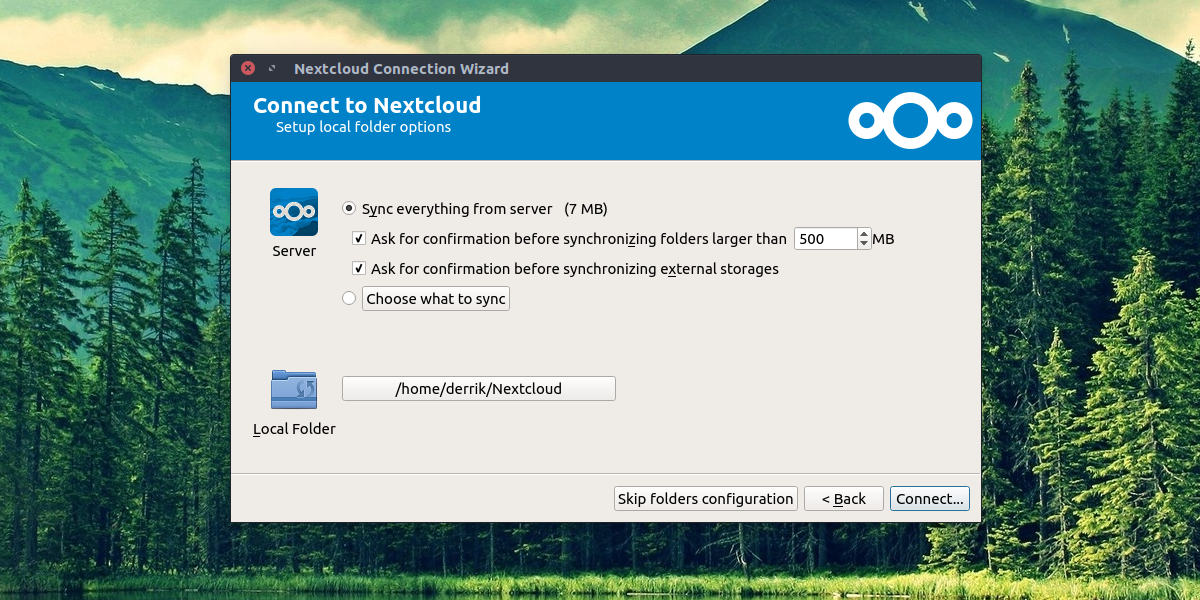
Ubuntu, nepaisant to, kad yra labiausiai žinomaspaskirstymo programinės įrangos šaltiniuose nepalaiko „Nextcloud“ sinchronizavimo kliento. Priežastis yra suprantama, nes ji yra parduotuvėje „Snap“. Tačiau ne visi Ubuntu žmonės mėgsta naudoti „Snap“, todėl yra keista, kad „Ubuntu“ kūrėjai nusprendžia jo neplatinti.
Nes „NextCloud“ sinchronizavimo įrankis negalimas„Ubuntu“ programinės įrangos šaltiniuose „NextCloud“ komanda pasirinko sau PPA. Šiame PPA gana lengvai galėsite įdiegti sinchronizavimo klientą į savo darbalaukį. Norėdami įjungti PPA, paleiskite terminalą ir naudokite apt-add-saugykla komanda.
Pastaba: „NextCloud“ PPA palaiko „Ubuntu 16.04“ ir „18.04“. Jei esate „Ubuntu 18.10“ vartotojas, jums reikės arba tiesiogiai atsisiųsti „Deb“ paketą, arba vykdyti „Snap“ instrukcijas.
sudo add-apt-repository ppa:nextcloud-devs/client
Pridėjus „NextCloud DEV PPA“ prie „Ubuntu“, jūsų kompiuteris leis paimti iš jo programinę įrangą. Tačiau prieš bandydami ištraukti „NextCloud“ programą iš šio šaltinio, turite paleisti atnaujinti ir patobulinti komandos.
sudo apt update sudo apt upgrade -y
Dabar, kai viskas atnaujinta, įdiekite „NextCloud“ sinchronizavimo programą į savo „Ubuntu“ kompiuterį.
sudo apt install nextcloud-client -y
„Debian“ instrukcijos
Norite įdiegti „NextCloud“ sinchronizavimo klientąDebian? Turėsite dirbti su oficialiu „Ubuntu“ PPA. Atminkite, kad šis diegimo būdas veikia tik naudojant „Debian 9“ („Stretch“). Negalime patvirtinti, kad šis diegimo būdas veiks esant nestabiliam ir testuojamam.
Norėdami pradėti „NextCloud“ kliento diegimą „Debian 9“, paleiskite terminalą ir naudokite toliau pateiktas aidimo komandas, kad „NextCloud Ubuntu PPA“ pridėtumėte prie savo programinės įrangos šaltinių.
sudo echo "#NextCloud Ubuntu PPA" >> /etc/apt/sources.list sudo echo " " >> /etc/apt/sources.list sudo echo "deb http://ppa.launchpad.net/nextcloud-devs/client/ubuntu zesty main" >> /etc/apt/sources.list sudo echo "deb-src http://ppa.launchpad.net/nextcloud-devs/client/ubuntu zesty main" >> /etc/apt/sources.list
Vykdykite atnaujinti komanda terminale nustatyti naujus „NextCloud“ programinės įrangos šaltinius Debian'e.
sudo apt-get update
Baigkite įdiegdami „NextCloud“ programą „Debian“.
sudo apt-get install nextcloud-client
„Arch Linux“ instrukcijos
„NextCloud“ yra „Arch Linux“ per AUR. Norėdami jį įdiegti, atidarykite terminalą ir atlikite toliau nurodytus veiksmus.
1 žingsnis: Įdiekite „Base-devel“ ir „Git“ paketus į savo „Arch Linux“ asmeninį kompiuterį naudodami „Pacman“ paketų tvarkytuvę.
sudo pacman -S base-devel git
2 žingsnis: Naudokite įrankį „Git“, jei norite klonuoti naujausią „NextCloud“ sinchronizavimo kliento momentinį vaizdą į savo „Arch Linux“ kompiuterį.
git clone https://aur.archlinux.org/nextcloud-client.git
3 veiksmas: Perkelkite terminalo sesiją į „nextcloud-client“ aplanką naudodami Kompaktinis diskas komanda.
cd nextcloud-client
4 veiksmas: Naudoti makepkg komanda ir sugeneruokite įdiegiamą „NextCloud“„Linux“ sinchronizavimo paketas. Atminkite, kad tai darant kartais nepavyksta sukurti paketų. Jei taip atsitiks jums, apsilankykite oficialiame AUR puslapyje, perskaitykite komandas ir rankiniu būdu įdiekite priklausomybes.
makepkg -sri
„Fedora“ instrukcijos
„Fedora Linux“ yra viena iš nedaugelio „Linux“paskirstymai, siūlantys paprastą būdą įdiegti oficialų „NextCloud“ sinchronizavimo klientą. Norėdami, kad jis veiktų, paleiskite terminalo langą ir naudokite jį „Dnf“ paketo tvarkytuve.
sudo dnf install nextcloud-client
„OpenSUSE“ instrukcijos
„OpenSUSE“, panašiai kaip „Fedora Linux“ pagrindiniuose programinės įrangos šaltiniuose turi „NextCloud“ darbalaukio klientą. Norėdami įdiegti jį savo sistemoje, atidarykite terminalą ir paleiskite šią komandą.
sudo zypper install nextcloud-client
Snap paketo instrukcijos
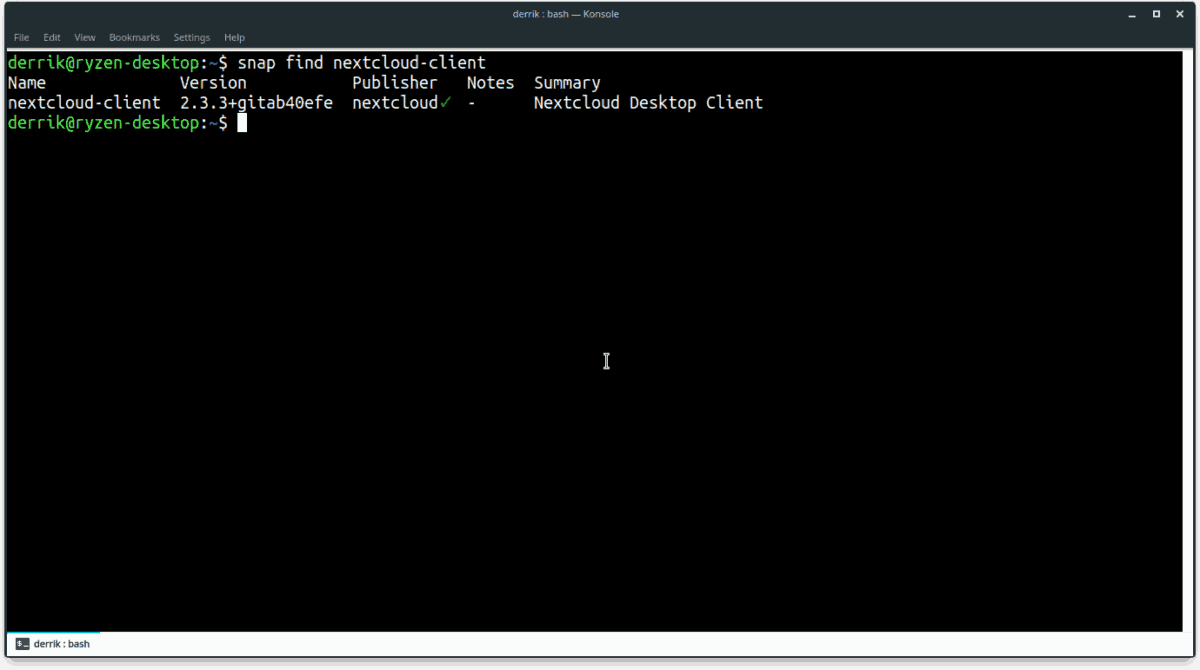
Jei esate „Snap“ paketų gerbėjas, būsite laimingižinoti, kad yra „NextCloud“ sinchronizavimo kliento paketas. Norėdami ją įdiegti, eikite į mūsų vadovą ir sužinokite, kaip įgalinti „Snap“ paketus savo platinime. Tada paleiskite terminalo langą ir naudokite greitai įdiegti komanda, norėdami gauti naujausią „NextCloud“ darbalaukio sinchronizavimo įrankio versiją.
sudo snap install nextcloud-sync
„Flatpak“ instrukcijos
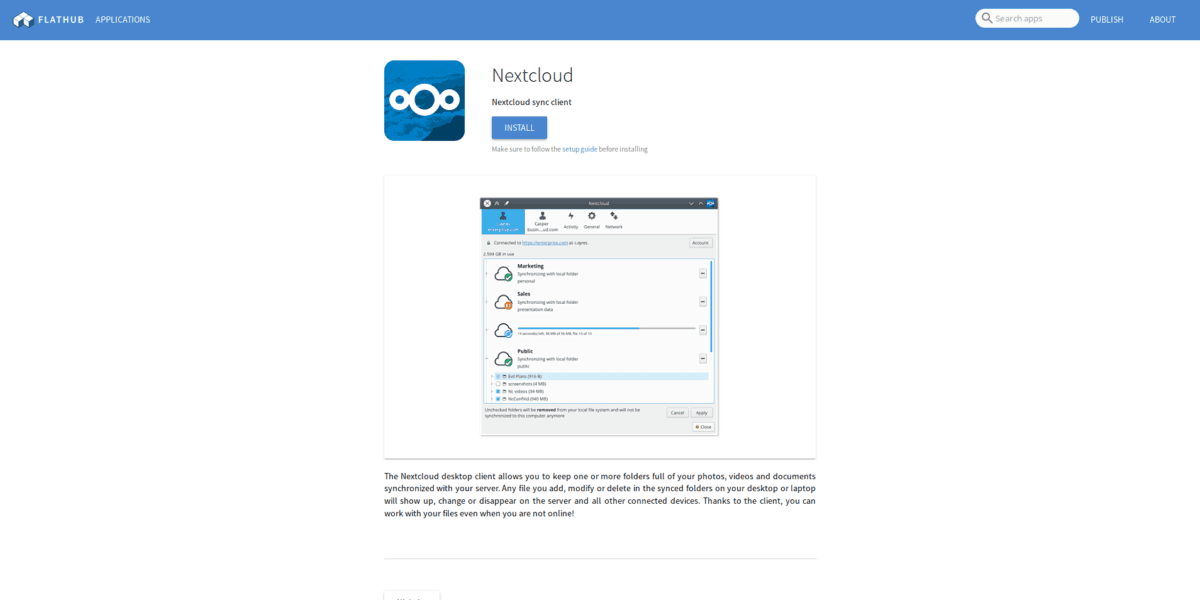
„NextCloud“ darbalaukio sinchronizavimo įrankis yra „Flathub“tiems, kurie nori naudoti universalią „Flatpak“ pakavimo sistemą. Norėdami nustatyti „NextCloud“ darbalaukio programą savo „Linux“ kompiuteryje, eikite į mūsų mokymo programą ir sužinokite, kaip įdiegti „Flatpak“ veikimo laiką „Linux“. Tada, kai baigsite mokymo programą, vykdykite toliau pateiktas „Flatpak“ komandas, kad nustatytumėte „NextCloud“ sinchronizavimą.
flatpak remote-add --if-not-exists flathub https://flathub.org/repo/flathub.flatpakrepo flatpak install flathub org.nextcloud.Nextcloud flatpak run org.nextcloud.Nextcloud
„AppImage“ instrukcijos
Vienas iš pagrindinių „NextCloud“ diegimo būdųdarbalaukyje sinchronizuojamą „Linux“ programą atsisiųskite „AppImage“ iš svetainės. „AppImage“ priežastis suprantama, nes ji leidžia kūrėjams be jokių problemų palaikyti visas „Linux“ operacines sistemas.
Norėdami gauti „NextCloud sync AppImage“ savo „Linux“ kompiuteryje, atidarykite terminalą ir atlikite toliau nurodytus veiksmus.
1 žingsnis: Atsisiųskite „AppImage“ į savo „Linux“ asmeninį kompiuterį naudodami wget parsisiuntimo įrankis.
wget https://download.nextcloud.com/desktop/releases/Linux/Nextcloud-2.3.3-x86_64.AppImage
2 žingsnis: Sukurkite aplanką, į kurį įdėtumėte „NextCloud AppImage“.
mkdir -p ~/AppImage
3 veiksmas: Perkelkite „NextCloud AppImage“ į naują aplanką.
mv Nextcloud-2.3.3-x86_64.AppImage ~/AppImage
4 veiksmas: Atnaujinkite „AppImage“ leidimus
cd ~/AppImage sudo chmod +x Nextcloud-2.3.3-x86_64.AppImage
5 veiksmas: Įdiekite „NextCloud“ ir paleiskite jį pirmą kartą.
./Nextcloud-2.3.3-x86_64.AppImage</p>













Komentarai